- هل سطوعك غير متوفر على Windows 8؟ تحديث برامج التشغيل الخاصة بك سوف يحل المشكلة.
- هذه ليست مشكلة خطيرة والحلول تعمل مع Windows 8.1 و 8 و Windows 10.
- يعد استخدام تطبيق تابع لجهة خارجية للحفاظ على تحديث كافة برامج تشغيل العرض الخاصة بك حلاً رائعًا.
- قد تتداخل أيضًا إعدادات خطة الطاقة الخاصة بك معها ، لذا تأكد من تغييرها.

سيحافظ هذا البرنامج على تشغيل برامج التشغيل الخاصة بك ، وبالتالي يحميك من أخطاء الكمبيوتر الشائعة وفشل الأجهزة. تحقق من جميع برامج التشغيل الخاصة بك الآن في 3 خطوات سهلة:
- تنزيل DriverFix (ملف تنزيل تم التحقق منه).
- انقر ابدأ المسح للعثور على جميع السائقين الإشكاليين.
- انقر تحديث برامج التشغيل للحصول على إصدارات جديدة وتجنب أعطال النظام.
- تم تنزيل DriverFix بواسطة 0 القراء هذا الشهر.
للكثير نظام التشغيل Windows 10 و 8 مستخدمين ، لم يعد خيار السطوع متاحًا في Windows 10 أو Windows 8 أو Windows 8.1 وهذا يسبب الكثير من الإحباط بين المستخدمين. اقرأ أدناه كيف يمكنك إصلاح هذا.
إذا كنت مستخدمًا جديدًا لنظام التشغيل Windows 10 أو 8 أو Windows 8.1 ، فمن المحتمل أن يبدو كل شيء مختلفًا وجديدًا تمامًا بالنسبة لك. لكن كل شيء بسيط كما كان من قبل ، فلا داعي للقلق.
يتوفر خيار السطوع ، بالطبع ، في Windows 10 أو 8 أو Windows 8.1 وهو في الواقع سهل للغاية للعثور عليه.
للعثور على خيار السطوع ، فقط اضغط على شعار windows + w لفتح Search Charm واكتب فقط السطوع وحدد الإعدادات.
ولكن إذا كانت مشكلتك تتعلق بالضغط على مفتاح في لوحة المفاتيح أو الكمبيوتر المحمول ، كما يقترح المستخدم أدناه منتديات Microsoft، فأنت بحاجة إلى تجربة بعض الإصلاحات الأخرى.
لبعض الوقت زر السطوع بعد الضغط على الإعدادات في الشريط الجانبي غير متاح قبل أن أقوم بتثبيت Windows 8.1 ، مع عدم عمل مفاتيح الاختصار على لوحة المفاتيح اللاسلكية المصاحبة لجهاز Toshiba متعدد الإمكانات. يعمل السطوع أولاً عندما حصلت على الكمبيوتر في الأصل ولكن ليس الآن. هل هو بسبب التحديث؟
كيف يمكنني تمكين خيار السطوع في Windows 10؟
1. تغيير إعدادات خطة الطاقة الخاصة بك
- من شاشة البدء ، اكتب لوحة التحكم وحدده.
- تعيين عرض بواسطة: منسدلة إلى فئة.
- يختار الأجهزة والصوت.
- يختار خيارات الطاقة.
- حدد ملف خطة التغيير رابط الإعدادات في خطة الطاقة الحالية الخاصة بك.
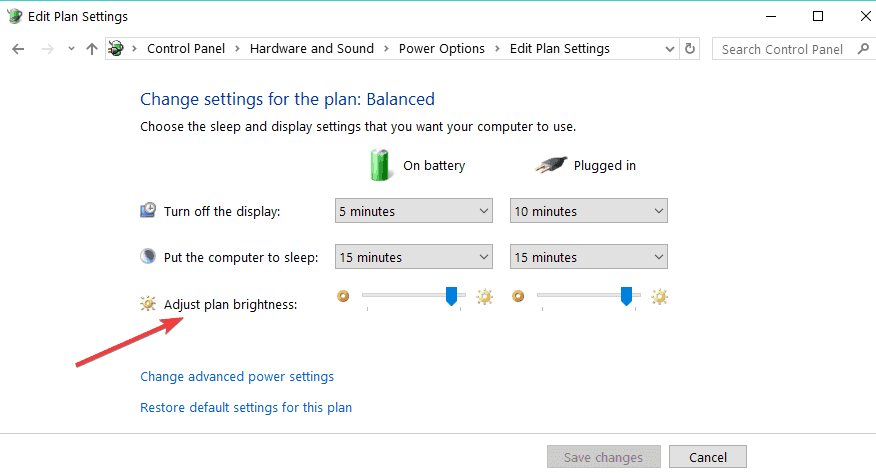
- يختار تغيير القوة المتقدمة الإعدادات.
- وسعت عرض.
- وسعت تفعيل السطوع التكيفي.
- قم بتغيير الإعداد إلى على واختر نعم.
إذا كان Windows Defender الخاص بك يعطيك تحذيرات حول ضبط السطوع على الحد الأقصى ، يمكنك تعطيله باتباع هذا مرشد سريع.
2. قم بتحديث برامج تشغيل شاشة العرض الخاصة بك
- اضغط على مفتاح الفوز + S. واكتب مدير الجهاز.

- فتح مدير الجهاز.
- التوسع في محول العرض قسم وحدد GPU الخاص بك.
- انقر بزر الماوس الأيمن على ملف GPU واختر تحديث السائق.

يجب على المستخدمين أيضًا محاولة تحديث برامج تشغيل العرض الخاصة بهم لإصلاح خطأ Windows 8.1 غير المتاح في السطوع. يمكنهم القيام بذلك باستخدام طريقة إدارة الأجهزة التي شرحناها بالتفصيل أعلاه.
إذا كنت تستخدم ملف نفيديا أو AMD GPU ، فقد تحاول تنزيل أحدث برامج التشغيل من موقع الشركة المصنعة على الويب ، مما قد يحل مشكلتك.
قم بتحديث برامج التشغيل تلقائيًا
يتطلب تحديث برامج التشغيل يدويًا التحقق من طراز الجهاز والبحث عن أحدث إصدار متاح من برنامج التشغيل المتوافق.
هذه العملية مملة وتتطلب الكثير من الوقت وليست آمنة إذا لم تكن لديك معرفة أساسية. لحسن الحظ ، هناك طرق أخرى لتنزيل برامج التشغيل وتحديثها تلقائيًا.
 إذا كنت لاعبًا أو منتجًا للصور / الفيديو أو تتعامل يوميًا مع أي نوع من مهام سير العمل المرئي المكثف ، فأنت تعلم بالفعل أهمية بطاقة الرسومات (GPU) الخاصة بك.للتأكد من أن كل شيء يسير بسلاسة وتجنب أي نوع من أخطاء برنامج تشغيل وحدة معالجة الرسومات ، تأكد من استخدام ملف مساعد تحديث برنامج التشغيل الذي سيحل مشاكلك ببضع نقرات فقط ، ونحن نوصي بشدة دريفكس.اتبع هذه الخطوات السهلة لتحديث برامج التشغيل الخاصة بك بأمان:
إذا كنت لاعبًا أو منتجًا للصور / الفيديو أو تتعامل يوميًا مع أي نوع من مهام سير العمل المرئي المكثف ، فأنت تعلم بالفعل أهمية بطاقة الرسومات (GPU) الخاصة بك.للتأكد من أن كل شيء يسير بسلاسة وتجنب أي نوع من أخطاء برنامج تشغيل وحدة معالجة الرسومات ، تأكد من استخدام ملف مساعد تحديث برنامج التشغيل الذي سيحل مشاكلك ببضع نقرات فقط ، ونحن نوصي بشدة دريفكس.اتبع هذه الخطوات السهلة لتحديث برامج التشغيل الخاصة بك بأمان:
- قم بتنزيل DriverFix وتثبيته.
- قم بتشغيل البرنامج.
- انتظر حتى يكتشف DriverFix جميع برامج التشغيل المعيبة.
- سيعرض لك التطبيق الآن جميع برامج التشغيل التي بها مشكلات ، وتحتاج فقط إلى تحديد برامج التشغيل التي ترغب في إصلاحها.
- انتظر حتى يقوم التطبيق بتنزيل أحدث برامج التشغيل وتثبيتها.
- إعادة تشغيل جهاز الكمبيوتر الخاص بك حتى تدخل التغييرات حيز التنفيذ.

دريفكس
تبقيك GPU في أعلى مستويات أدائها دون القلق بشأن برامج التشغيل الخاصة بها.
زيارة الموقع
إخلاء المسؤولية: يحتاج هذا البرنامج إلى الترقية من الإصدار المجاني لأداء بعض الإجراءات المحددة.
المشكلة الرئيسية التي يمكن أن يواجهها مستخدم Windows هي الترقية إلى أحدث إصدار وعدم العثور على خيار السطوع.
بالنسبة لأولئك الذين يعانون من ذلك ، إليك الحل المناسب لك. ستجد جميع الحلول الممكنة لإصلاح هذه المشكلة.
إذا كان لديك نظام تشغيل Windows 10 ، فقد يكون لديك ضبط السطوع على الحد الأقصى. أبلغ العديد من المستخدمين عن هذا العطل من طرازات أجهزة الكمبيوتر المحمول وتكوينات أجهزة الكمبيوتر المختلفة.
لحسن الحظ ، هناك دائمًا حل وكلها جاهزة للاستخدام من قبل أولئك الذين يتمتعون بالسطوع إلى أقصى حد دون تعيينه بواسطتك
